du er måske blevet ført til at tro, at du ikke behøver at bekymre dig om computervirus på din Mac. Og til en vis grad er der sandhed i det. Selvom din Mac helt sikkert kan blive inficeret med ondsindet program, er Apples indbyggede
– funktioner beregnet til at gøre det mindre sandsynligt, at du vil hente og køre ondsindede programmer.
Apple introducerede ondsindet afsløring til Mac OS med Sne Leopard (Mac OS 10.6). Dette system består af karantæne for enhver app, der hentes fra internettet, brugen af Kodesigneringscertifikater for at kontrollere, at en app kommer fra en legitim kilde, og regelmæssige sikkerhedsopdateringer, der inkluderer databaser med kendt ondsindet program, der er målrettet mod Mac OS.
PROMOTION
CleanMyMac / se inde i din macOS
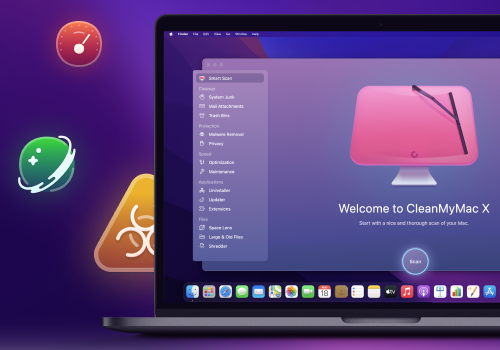
Find Skjult junk og frigøre den usynlige “andet” opbevaring. Find store gamle mapper, baggrundsapps og tunge hukommelsesforbrugere. Brug CleanMyMac til at frigøre plads på din Mac og indstille den til maksimal hastighed. Den nye version blokerer effektivt programmer, pop op-vinduer og virusudvidelser.
på grund af dette system, kaldet fil karantæne og lejlighedsvis benævnt:
-
Apps i karantæne viser et dialogvindue, der minder dig om, hvor appen kom fra, og spørger, om du er sikker på, at du vil åbne den eller ej.
-
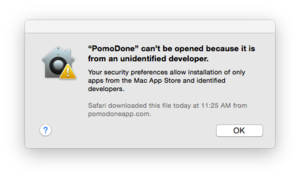 IDG
IDGApps uden kodesigneringscertifikat, afhængigt af dine Gatekeeper-indstillinger, viser muligvis en meddelelse om, at appen ikke kan åbnes på grund af dine indstillinger. (For programmer, du ved, er godt, kan du omgå dette ved at kontrollere-klikke på appen og vælge Åbn fra den resulterende kontekstmenu.)
-
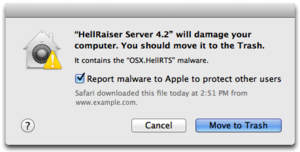 IDG
IDGApps, der er kendt, kan slet ikke åbnes. Du bliver mødt med en besked, der giver mulighed for at smide appen i papirkurven.
det er derfor, at Mac-computere er fri for virus og virus.
for at sikre, at din Mac-database altid er opdateret, skal du kontrollere, at din Mac altid automatisk installerer sikkerhedsopdateringer og relaterede systemdatafiler.
for at gøre dette:
- Åbn Systemindstillinger
- Åbn App Store-præference
- sørg for, at Automatisk check for opdateringer og installer systemdatafiler og sikkerhedsopdateringer er markeret.
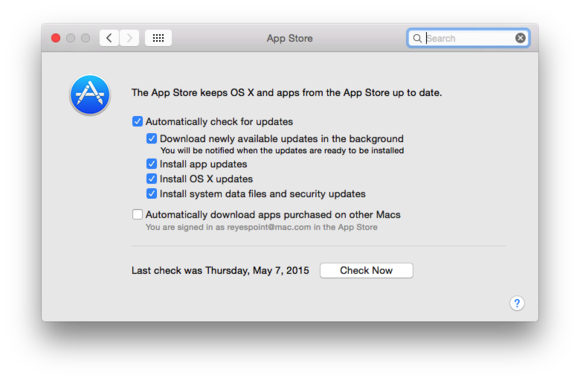
dette bør holde din Mac fri for de fleste ondsindede programmer, selv om det er vigtigt at bemærke, at det ikke gør det umuligt for ondsindede programmer, der skal installeres på din Mac. Der er ingen programmer, der kan fange alt. Hvis nye programmer frigives i dag, og du henter og kører det i dag, vil du have gjort det, før Apples databaser kunne have været opdateret. Så det er altid bedst at være klog, når du henter programmer fra ukendte kilder.
selvom det ikke er sandsynligt, at din Mac vil køre nogen ondsindet program, er der muligvis en mere skadelig problem: Du Mac kunne blive
af vinduer virus, hvilket vil sige, du kunne være huser virus på din Mac, der ikke vil påvirke dig, men kan være problemer for vinduer brugere.
tror jeg sjov? Se på dette skærmbillede, taget fra min Mac i løbet af skrivningen af denne kolonne:
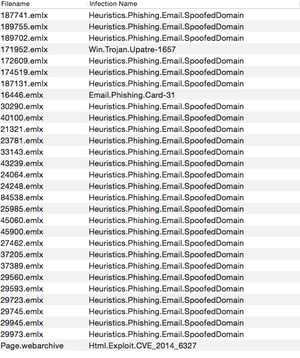
det, mine venner, er en liste over 30 potentielt dårlige ting, som…du gættede det, blev fundet på min Mac, mens jeg kørte en testvirusscanning, hvoraf den ene er en Vinduer-virus. Og nej, jeg planlagde ikke dette, selvom jeg planlagde at skrive om dette problem.
så, hvordan kan du holde din Mac fra relaying vinduer virus til vinduer brugere?
.
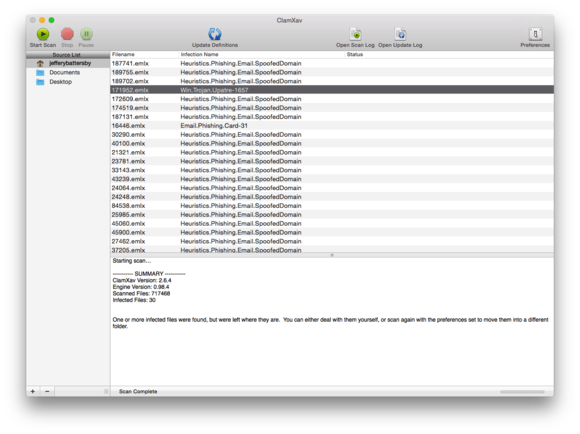
Hvorfor Clamp? Fordi det har et job, og det gør det meget godt. Det er ikke for påtrængende. Det forsøger ikke at gøre for meget. Hvis du bruger Apples Server-app til at være vært for din e-mail, er det, hvad Apple bruger til at scanne indgående mail for vira.
det er fantastisk. Du finder det på
eller du kan
, hvor du også kan lave en donation.
når du har hentet og åbnet appen, skal du indstille appens præferencer, da standardadfærd er at scanne efter vira, men ikke slette eller karantæne dem. Vi tilbyder fem konfigurationsmuligheder:
- generelt: til opsætning af advarsler og om du vil scanne efter ondsindet program og phishing i dine e-mails (hvilket er hvor appen fandt inficerede filer på min Mac)
- karantæne: til at definere, hvor du vil karantæne ondsindede filer
- Ekskluder filer: for at specificere filtyper, du ikke vil have scannet
- logfiler: For at indstille, om du vil have logfiler gemt og for at se dem
- Schedule: for at definere, hvornår du vil have de nyeste virusdefinitioner hentet, og når du vil have planlagte scanninger skal finde sted
når du er færdig med din opsætning, skal du klikke på knappen Start Scan og gå få fat i mælk og cookies. Scanning kan tage et stykke tid, men når det er gjort, ved du helt sikkert, at din Mac er ren.